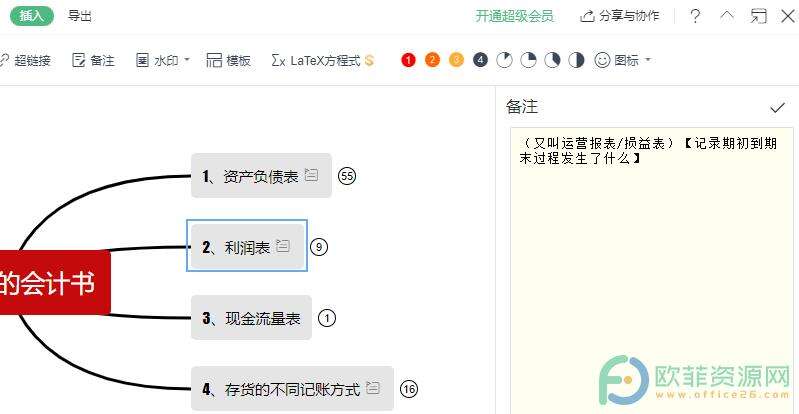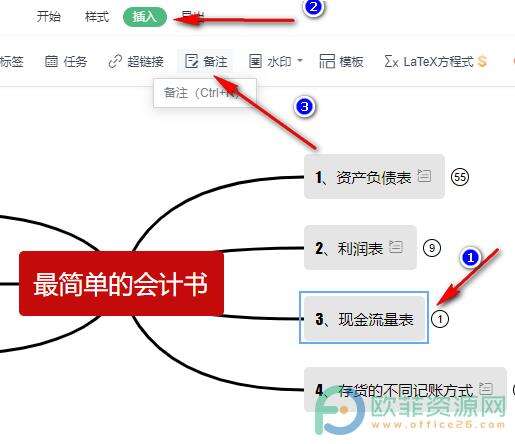WPS PPT中给思维导图子主题插入备注的方法
办公教程导读
收集整理了【WPS PPT中给思维导图子主题插入备注的方法】办公软件教程,小编现在分享给大家,供广大互联网技能从业者学习和参考。文章包含196字,纯文字阅读大概需要1分钟。
办公教程内容图文
1、第一步,我们在PPT页面中依次打开工具栏中的“插入”、“思维导图”选项,然后在思维导图弹框中选择一个自己需要的思维导图模板
3、第三步,点击“备注”之后,我们在思维导图页面右侧可以看到备注框,在里面输入我们的备注内容,最后点击右上角的“√”即可
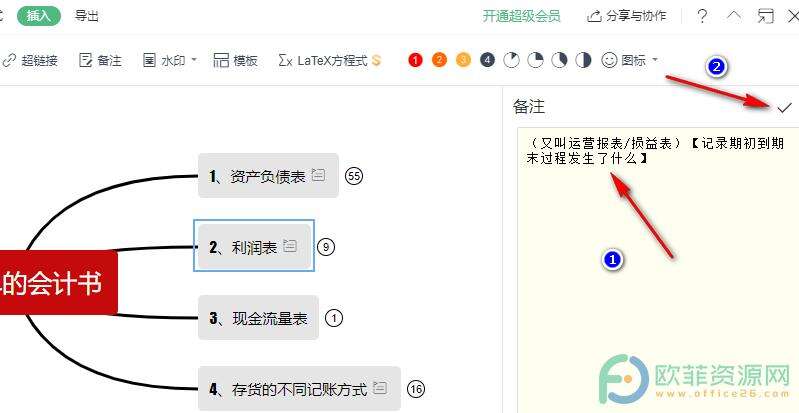
办公教程总结
以上是为您收集整理的【WPS PPT中给思维导图子主题插入备注的方法】办公软件教程的全部内容,希望文章能够帮你了解办公软件教程WPS PPT中给思维导图子主题插入备注的方法。
如果觉得办公软件教程内容还不错,欢迎将网站推荐给好友。